otázka
Jak mohu vyexportovat údaje z tabulky do excelu nebo jako textový soubor?
odpověď
Export dat lze provést jednoduše několika způsoby:
Export tabulky
Vyexportuje data hlavní tabulky otevřené agendy, ale nelze exportovat položky a další svázané údaje.
Lze použít dva způsoby:
1. Export do excelu
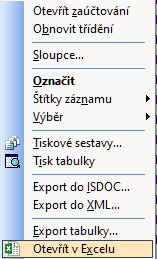 Funkce umožňuje pomocí jednoho kliknutí vyexportovat soubor *.xlsx (nebo *.xls - dle nastavení v agendě Nastavení/Uživatelské nastavení/Ostatní). Soubor se uloží do složky %TEMP% a otevře se v přidružené aplikaci.
Funkce umožňuje pomocí jednoho kliknutí vyexportovat soubor *.xlsx (nebo *.xls - dle nastavení v agendě Nastavení/Uživatelské nastavení/Ostatní). Soubor se uloží do složky %TEMP% a otevře se v přidružené aplikaci.
-
V tabulce, kterou chcete vyexportovat vyfiltrujte požadovaná data.
-
Klikněte na kterýkoliv řádek pravým tlačítkem myši.
-
Použijte volbu Otevřít v Excelu.
-
Otevřený soubor lze ihned editovat nebo uložit do požadovaného umístění.
-
Pro použití funkce není nutné používat aplikaci Microsoft Office Excel, lze použít např. OpenOffice Calc a jeho odnože.
-
Exportují se pouze viditelné sloupce, zobrazené lze upravit přes kontextové menu Sloupce.
-
Pokud neexistuje asociace souboru k výchozímu programu, soubor se uloží, ale neotevře.
-
Název souboru je generován automaticky podle masky: ph{xxxx}.xls(x), např. phE9D8.xlsx
2. Export tabulky
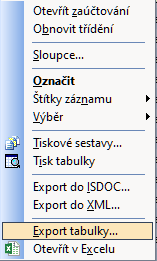
Funkce umožňuje uložit aktuální výběr do určeného souboru, lze definovat které sloupce se vyexportují bez ohledu na zobrazení.
-
V tabulce, kterou chcete vyexportovat vyfiltrujte požadovaná data.
-
Klikněte na kterýkoliv řádek pravým tlačítkem myši.
-
Použijte volbu Export tabulky
-
V průvodci zvolte, které sloupce chcete exportovat.
-
Druhá strana umožňuje vybrat formát souboru.
-
Třetí strana průvodce umožňuje zvolit složku pro uložení a název souboru.
-
Pokud budete export provádět pravidelně, lze na první straně vytvořit šablonu výběru - zapsáním názvu šablony a kliknutím na disketu.
-
Výchozí výběr je nastaven podle viditelných sloupců.
-
Pokud exportujete do excelu, jeví se jako vhodnější formát *.xlsx
Export tiskové sestavy
Export vybrané sestavy
Tento typ exportu dokáže vyexportovat data hlavní tabulky i další svázané údaje jako jsou Položky, detailní informace zásob a další.
Rozsah dat je definován pomocí vybrané tiskové sestavy.
Pro export lze použít několik formátů, určit cestu pro uložení souboru a nastavit další vlastnosti.
-
Ve vybrané agendě použijte povel Soubor/Tiskové sestavy.
-
Zvolte vhodnou sestavu a tlačítkem Náhled ji zobrazte.
-
Použijte ikonu s logem Excelu pro Export (Alt + E).

-
Zvolte formát, umístění a další vlastnosti.
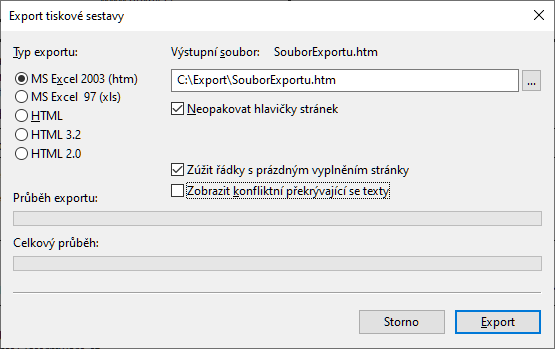
-
Pokud potřebujete jako výstup celistvou tabulku s jedinou hlavičkou, použijte volbu Neopakovat hlavičky stránek.
-
V případě, že existuje asociovaná aplikace, je po exportu soubor automaticky otevřen v Excelu (Calc, nebo jiném programu).
-
Sestavy lze upravit podle potřeby pomocí aplikace REPORT Designer.
-
V případě, že si netroufnete na složitější úpravu, můžete úpravu sestavy objednat jako Individuální službu.
Tisk tabulky
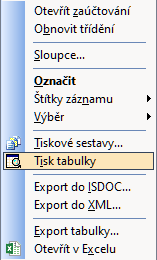 Je kombinací předchozích řešení, umožňuje překlopit hlavní tabulku agendy do tiskové sestavy a tu vyexportovat jako tiskovou sestavu.
Je kombinací předchozích řešení, umožňuje překlopit hlavní tabulku agendy do tiskové sestavy a tu vyexportovat jako tiskovou sestavu.
-
V tabulce, kterou chcete vyexportovat vyfiltrujte požadovaná data.
-
Klikněte na kterýkoliv řádek pravým tlačítkem myši.
-
Vyberte povel Tisk tabulky, otevře se náhled sestavy s obsahem tabulky.
-
Použijte ikonu s logem Excelu pro Export (Alt + E).
-
Zvolte formát, umístění a další vlastnosti.
-
Export bude obsahovat také hlavičku s identifikací firmy, roku a datum vytvoření.
-
Exportují se pouze viditelné sloupce, definovat je lze pomocí povelu Sloupce.
-
Při exportu lze definovat formát, umístění a další vlastnosti.